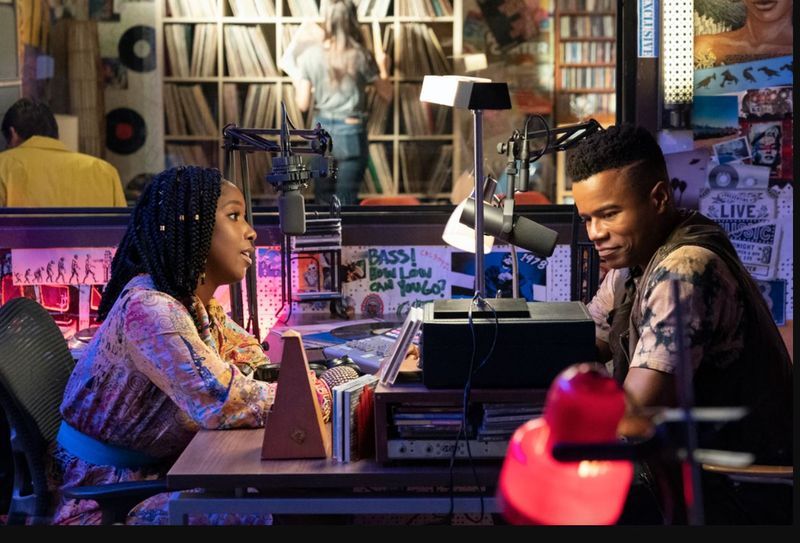Η διάρκεια ζωής της μπαταρίας των AirPods σας είναι ζωτικής σημασίας είτε είστε έξω για τρέξιμο είτε είστε στη μέση του να κάνετε οτιδήποτε άλλο παραγωγικό. Ο έλεγχος της υπολειπόμενης διάρκειας ζωής της μπαταρίας των AirPods σας είναι πολύ απλός. 
Μπορείτε να ελέγξετε την μπαταρία του AirPods συνδέοντάς την στον υπολογιστή σας iPhone, iPad ή Mac. Στη νέα ενημέρωση, ακόμη και ένα widget ένδειξης στάθμης μπαταρίας AirPods έχει προστεθεί στην αρχική οθόνη του iPhone.
Σε αυτό το άρθρο, θα σας πούμε μερικούς διαφορετικούς τρόπους με τους οποίους μπορείτε να ελέγξετε την μπαταρία AirPods σας.
Πώς να ελέγξετε την μπαταρία AirPods το 2021;
Δεν υπάρχει διαφορά μεταξύ του ελέγχου της φόρτισης των AirPods σας σε iPad ή iPhone, αν και μπορεί να χρειαστούν μερικά δευτερόλεπτα για να συνδεθεί η συσκευή σας για να μπορέσετε να δείτε το επίπεδο της μπαταρίας. Δείτε πώς μπορείτε να προχωρήσετε.
1. Σε iPhone ή iPad
Κρατήστε τα AirPods σας στη θήκη φόρτισής τους όταν δεν τα χρησιμοποιείτε και τοποθετήστε τη θήκη φόρτισης δίπλα στο iPhone σας. Τώρα ανοίξτε το καπάκι της θήκης και το iPhone θα δείξει το ποσοστό της μπαταρίας. 
Για να δείτε τη διάρκεια ζωής της μπαταρίας κάθε AirPods ξεχωριστά, θα πρέπει να αφαιρέσετε ένα από αυτά και να κοιτάξετε την οθόνη. Θα μπορείτε να δείτε το επίπεδο μπαταρίας και των δύο AirPods ξεχωριστά.
Μπορείτε επίσης να δείτε πόση ισχύς απομένει στα AirPods σας σύροντας προς τα δεξιά στην οθόνη κλειδώματος στην Αρχική οθόνη σας για να εμφανίσετε το γραφικό στοιχείο Μπαταρίες στη σημερινή προβολή του iPhone σας.
Ένα ενιαίο ποσοστό και για τα δύο AirPods εμφανίζεται στο Γραφικό στοιχείο μπαταρίας όταν χρησιμοποιείτε και τα δύο AirPods. Θα εμφανιστούν τα AirPods με τη χαμηλότερη μπαταρία. Το widget θα εμφανίζει ξεχωριστά ποσοστά όταν τοποθετείτε ένα από τα AirPods στη θήκη φόρτισης. 
2. Ελέγξτε την μπαταρία AirPods στο Apple Watch
Υπάρχει μια επιλογή παρακολούθησης του επιπέδου της μπαταρίας των AirPods από το ρολόι σας, ανεξάρτητα από το αν είναι συνδεδεμένα στο iPhone σας ή απευθείας στο Apple Watch. Δείτε πώς μπορείτε να το κάνετε.
- Οι χρήστες του Apple Watch μπορούν να έχουν πρόσβαση σε αυτήν τη λειτουργία μεταβαίνοντας στο Κέντρο Ελέγχου του ρολογιού.
- Πατήστε και σύρετε το κάτω άκρο της οθόνης σας για να αποκτήσετε πρόσβαση στο Κέντρο ελέγχου όταν βρίσκεστε σε εφαρμογή ή όψη ρολογιού.
- Στη συνέχεια, πατήστε το εικονίδιο μπαταρίας Apple Watch, το οποίο εμφανίζει ένα ποσοστό και είστε έτοιμοι.

- Η διάρκεια ζωής της μπαταρίας των AirPods σας εμφανίζεται ως κύκλος κάτω από το ποσοστό μπαταρίας του Apple Watch. Μπορείτε να δείτε συγκεκριμένες ποσοστιαίες χρεώσεις για κάθε pod όταν εισάγετε ένα από τα AirPods στη θήκη.
3. Ελέγξτε την μπαταρία AirPods μέσω της θήκης
Ανοίξτε τη θήκη εάν βιάζεστε και νοιάζεστε μόνο για το αν η μπαταρία είναι φορτισμένη ή όχι και όχι το ακριβές ποσοστό. Ανοίγοντας απλώς τη θήκη, είτε έχετε τα AirPods είτε όχι εκεί, θα ανάψει η λυχνία κατάστασης. 
Το φως μπορεί να σας πει μόνο τρία πράγματα, επομένως αυτό είναι μια προσέγγιση.
- Όταν ανάψει το φως στη θήκη φόρτισής σας πράσινος , αυτό σημαίνει ότι η υπόθεση χρεώνεται σωστά. Σας δείχνει τη φόρτιση της θήκης, δεν σας δείχνει την πραγματική μπαταρία AirPods. Ακόμα κι έτσι, μπορείτε να είστε βέβαιοι ότι η ολίσθηση των AirPods στη θήκη θα παρέχει κάποια ισχύ.
- ο πορτοκάλι Το φως υποδηλώνει ότι έχετε λίγη ενέργεια, αλλά μην υπερβάλλετε. Αν δείτε πορτοκαλί φως, αυτό σημαίνει ότι υπάρχει περίπου φόρτιση ή λιγότερο από 50%. Σε ένα νέο AirPods, μια μισοφορτισμένη μπαταρία μπορεί εύκολα να παρέχει 2,5 ώρες χρόνο ακρόασης. Ωστόσο, εάν αυτά τα AirPods είναι τριών ετών, μια μείωση κατά 50% στη διάρκεια ζωής της μπαταρίας μπορεί να σημαίνει μόλις 30 λεπτά.
- Αν και το πορτοκαλί μπορεί να μην είναι ιδανικό, τουλάχιστον είναι καλύτερο από το να μην έχει καθόλου φως. Σας λέει ότι δεν υπάρχει χρέωση στη θήκη φόρτισης.
Αυτοί είναι οι 3 βασικοί τρόποι με τους οποίους μπορείτε να ελέγξετε εύκολα την μπαταρία των AirPods σας. Ποιο πιστεύετε ότι σας ταιριάζει καλύτερα;